Galaxy S20, S10 veya Note 10 Serilerinde Bildirim Işığı veya LED Nasıl Elde Edilir
Android Ipuçları Ve Püf Noktaları / / August 05, 2021
Bu eğitim, Galaxy S20, S10 veya Note 10 Serisinde bildirim ışığı veya LED alma adımlarını ana hatlarıyla açıklamaktadır. Samsung'un bu amiral gemileri, sahip olma ihtimaliniz olan en iyi akıllı telefon özelliklerinden bazılarına sahiptir. Yakın zamanda piyasaya sürülen Samsung Galaxy S20 serisinin gerçekten harika özellikleri var. Örneğin, 120hz ekran, Qualcomm SM8250 Snapdragon 865 yonga seti, 8GB RAM, üçlü arka kamera (64 + 12 + 12MP) kurulumu ve 10MP ön kamera elde edersiniz. Bütün bunlar ayrıca 25W hızlı şarj desteği ile 4000mAh pil ile destekleniyor. Aynı şekilde, Galaxy S10 ve Note 10 serisinde de benzer üst düzey özellikler elde edersiniz.
Bu yüzden pek çok güçlü özellik ile, bildirim LED'i dışında gerekli tüm özellikleri bünyesinde barındırıyor gibi görünüyor. Evet, maalesef ileri teknoloji Samsung cihazlarının hiçbirinde bildirim ışığını göremezsiniz. Ancak bir uygulamanın yardımıyla Galaxy S20, S10 veya Note 10 Serisindeki bildirim ışıklarının keyfini çok kolay bir şekilde çıkarabilirsiniz. Bunun nasıl yapılabileceğine bakalım.

İçindekiler
-
1 Galaxy S20, S10 veya Note 10 Serilerinde Bildirim Işığı veya LED Nasıl Elde Edilir
- 1.1 Ana Özellikler:
- 1.2 Diğer özellikler:
- 1.3 Saatlik Pil Kullanımı:
- 2 Uygulamayı İndirin
Galaxy S20, S10 veya Note 10 Serilerinde Bildirim Işığı veya LED Nasıl Elde Edilir
AodNotify uygulaması, Samsung’un Her Zaman Açık Ekranına doğrudan bir bildirim ışığı ekler. Sadece bu değil, aynı zamanda farklı bildirim ışığı stilleri de seçebilirsiniz. Aynı şekilde, bildirim ışığını kamera kesimi etrafında, ekran kenarlarında gösterebilir ve hatta durum çubuğunda bir bildirim LED noktasını simüle edebilir. Cihazınız OneUI 2.0 (Android 10) olarak güncellendiyse, düşük enerji modunu da kullanabilirsiniz.
Düşük enerjiden bahsetmişken, bu uygulamaların genellikle çok fazla pil tükettiği bilindiğinden, pil tüketimiyle ilgili genel bir endişeniz olabilir. Bununla birlikte, geliştirici, bu bildirim ışığı uygulaması Samsung Always on Display'e entegre edildiğinden, pil tüketiminin minimum düzeyde olduğunu iddia ediyor. Bu notta, bu AOD'nin hayranı değilseniz, uygulama yalnızca herhangi bir bildirim aldığınızda aynı şeyi etkinleştirdiğinden emin olabilir. Veya bir adım daha ileri götürerek, Her Zaman Açık Ekranı etkinleştirmeden doğrudan önemli bildirimleri görüntülemesini de sağlayabilirsiniz. Bununla birlikte, bazı özelliklerini kontrol edelim. Meraklılar için, saat başına pil kullanımı istatistiklerini de paylaştık, bunu da kontrol etmeyi unutmayın.
Ana Özellikler:
- Galaxy S20, S10, Note 10 ve diğerleri için Bildirim Işığı veya LED!
- Düşük enerji bildirim önizlemesi (android 10+)
- Her Zaman Açık Ekranda (AOD) yalnızca bildirimlerde etkinleştirin
- Şarj / Düşük pil ışığı / LED
Diğer özellikler:
- Bildirim ışığı stilleri (kamera çevresinde, ekran, LED nokta)
- Özel uygulama / kişi renkleri
- Pil tasarrufu için ECO animasyonları
- Pilden tasarruf etmek için aralık modu (açık / kapalı)
- Pilden tasarruf etmek için gece saatleri
- Minimum pil tüketimi
Saatlik Pil Kullanımı:
LED -% 3,0
LED VE ARALIK -% 1,5
BİLDİRİM ÖNİZLEMESİ -% 0,5
LED ve EKO -% 1,5
LED & ECO & INTERVAL -% 1,0
HER ZAMAN EKRANDA -% 0,5
Uygulamayı İndirin
Bu nedenle, Galaxy S20, S10 veya Note 10 Serisi cihazlarınızdan herhangi birinde Bildirim Işığını veya LED'i denemek isterseniz, aşağıdaki bağlantıdan uygulamayı indirip yükleyin:
[googleplay url = ” https://play.google.com/store/apps/details? id = com.jamworks.alwaysondisplay ”]
Artık Samsung cihazlarınıza Bildirim LED uygulamasını indirdiğinize göre, neler sunabileceğini kontrol edelim:
- Bildirim LED'ini kamera kesmesinin hemen etrafında etkinleştirebilirsiniz. bu satır boyunca bir şeye bakacak:

- Aynı şekilde, cihazınızdaki AOD'yi bile gizleyebilir ve yalnızca Bildirim ışığını veya LED'in görünür olmasını sağlayabilirsiniz.

- Ancak kamera kesimi hoşunuza giden bir şey değilse, kenar aydınlatma seçeneğini de tercih edebilirsiniz.

- Benzer şekilde, Galaxy cihazınız Android 10'a güncellendiyse, düşük enerji bildirim önizlemesini de deneyebilirsiniz. Şöyle görünüyor:
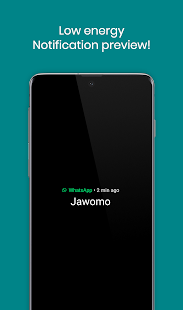
- Son olarak, deneyebileceğiniz başka özelleştirme seçenekleri de var.
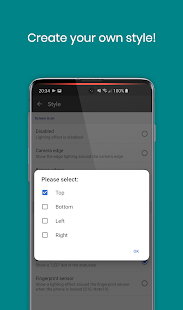
Bu nedenle, Galaxy S20, S10 veya Note 10 Serisinde Bildirim Işığı veya LED alma adımlarındaki kılavuzu tamamlıyoruz. Aşağıdaki yorumlar bölümünde bu uygulama hakkında ne düşündüğünüzü bize bildirin. Aynı şekilde, iPhone İpuçları ve Püf Noktaları, PC ipuçları ve püf noktaları ve Android İpuçları ve Püf Noktaları daha fazla ipucu ve püf noktası için.

![Magisk Kullanarak Itel A44 Air'i Köklendirmenin Kolay Yöntemi [TWRP gerekmez]](/f/75649209501bf4e778ff90e07cb52c20.jpg?width=288&height=384)

